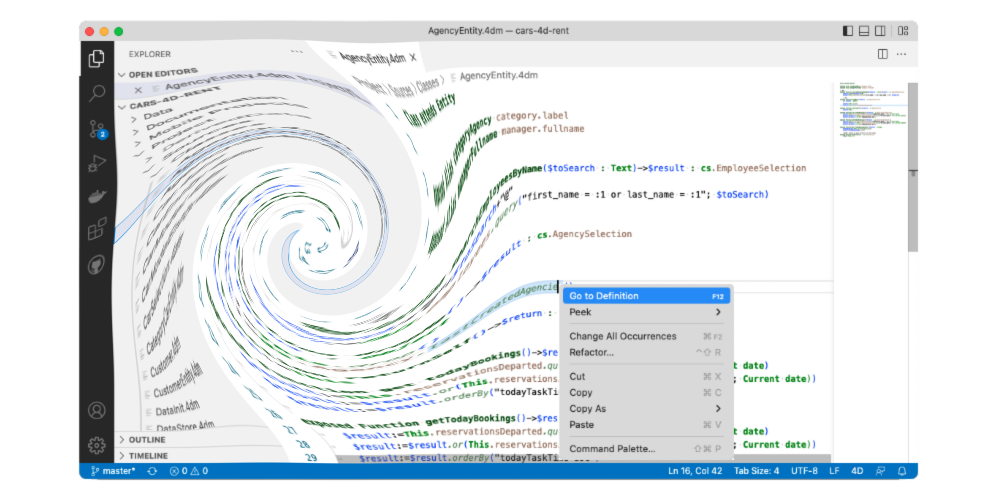4D v19 R6 a apporté le support des éditeurs de code source externes (par exemple, Visual Studio Code), leur permettant de gérer le code 4D et de leur fournir des fonctionnalités standard telles que la coloration syntaxique en utilisant l’extension Visual Studio Code.
4Dv19 R7 apporte deux nouvelles fonctionnalités : Aller à la définition et l’aide à la signature.
Et le meilleur de tout : vous n’avez rien à faire dans VS Code, tout est automatique. Il suffit de suivre les mises à jour de 4D-Analyzer lorsque l’extension le demande.
Rappel
Comme ces deux capacités doivent faire référence à des fichiers de projet, elles ne fonctionnent bien que si le fichier 4DM ouvert est placé dans l’architecture du dossier du projet.
Aller à la définition
Comme la plupart des développeurs, lorsque vous lisez ou modifiez du code, vous avez souvent besoin de vérifier la définition d’un élément de code ; avec VS Code, vous pouvez le faire en cliquant avec le bouton droit de la souris sur l’élément de code. Cela ouvre un menu contextuel contenant un élément de menu « Go to definition ». Sélectionnez cet élément de menu ; votre curseur sera placé à l’endroit où l’élément de code est défini. Et si le code element est défini dans un autre fichier 4dm, VS Code ouvrira automatiquement le fichier correspondant avant de placer le curseur au bon endroit.
Les éléments de code disponibles pour cette fonctionnalité sont :
- variables process
- variables locales
- paramètres
- paramètres nommés
- méthodes de projet
- classes utilisateurs
- fonctions des classes utilisateurs
Dans l’exemple ci-dessous, nous avons fait un clic droit sur une fonction de classe utilisateur et avons sélectionné l’élément de menu » Go to a definition » du popup :
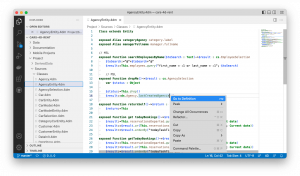
VS Code a ouvert le fichier de classe utilisateur correspondant et a placé le curseur au début de la fonction :

Aide à la signature
Une autre capacité incluse dans 4D v19 R7 est l’aide à la signature des éléments de code.
Lorsque vous placez le curseur de votre souris sur un élément de code, VS Code affiche une infobulle contenant des informations sur celui-ci en fonction de son type :
- la grammaire et une courte description pour les commandes 4D
- la grammaire et la première ligne de commentaire pour les méthodes de projet
- la grammaire et une brève description des fonctions des classes natives 4D
- la grammaire des fonctions des classes utilisateurs (du projet ou du composant hôte)
- la grammaire et le commentaire placé sur la ligne de déclaration pour toutes les variables
La capture d’écran ci-dessous a été prise lorsque la souris survole une fonction de classe utilisateur. VS Code affiche alors une infobulle avec la grammaire de la fonction :

Mieux encore, VS Code affiche également une infobulle lors de la saisie de ces éléments de code (à l’exception des variables) afin de vous aider lors du codage !
Et la cerise sur le gâteau, le paramètre édité, est mis en évidence dans l’infobulle lorsque vous tapez un paramètre !
La capture d’écran ci-dessous a été prise lors de la saisie du deuxième paramètre d’une fonction de classe utilisateur. VS Code affiche alors une infobulle avec la grammaire de la fonction et met en évidence le paramètre approprié :

Si vous avez encore besoin de plus d’informations, laissez-nous un commentaire sur les forums 4D.